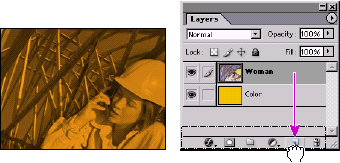
Применение плашечных цветов
1. Щелкните на круглой кнопке (с направленной вправо стрелкой), которая находится в верхнем правом углу палитры Swatches. В появившемся меню этой палитры выберите команду New Color Swatch (Создать образец цвета). В результате выполнения этой команды на экране появится одноименное диалоговое окно.
2. Из раскрывающегося списка Color Type (Тип цвета) выберите элемент Spot (Плашечный цвет), из раскрывающегося списка Color Mode (Цветовой режим) — элемент PANTONE solid coated.
3. В текстовом поле PANTONE (Номер плашечного цвета) введите 117, чтобы активизировать образец плашечного цвета PANTONE 117 С. В заключение щелкните мышью на кнопке OK.
4. Примените образец плашечного цвета PANTONE 117 Ск рамке страницы, которая в данный момент залита цветом C=50 M=10 Y=0 K=0.
P.S. При работе с данной программой лучше использовать графический планшет или планшетные компьютеры ! Намного проще чем водить мышкой!
5. В палитре Layers (Слои) щелкните на слое Графика (Импорт),чтобы его активизировать. Активизируйте инструмент Selection (Выделение) и щелкните мышью между глаз собаки. Таким образом вы выделите пустой графический фрейм, в который необходимо поместить новое изображение.
6. В главном меню программы выберите команду File-Place(Файл-Поместить). В появившемся диалоговом окне Place щелкните на имени файла LAB.ai (находится на прилагаемом к этой статье компакт-диске), а затем — на кнопке Open(Открыть). (Изображение, которое хранится в файле LAB.ai, создано в программе Adobe Illustrator; в этом изображении использован плашечный цвет PANTONE 117 С.)
7. Активизируйте в палитре Layers слой Фото, затем щелкните мышью на изображении собаки, чтобы его выделить. Далее в главном меню программы выберите команду
Edit-Copy(Правка-Копировать), а затем — Edit-PasteinPlace(Правка-Вставить в том же месте). В результате выполненияэтой команды копия изображения появится над его оригиналом.
8. В палитре Layers перетащите на слой Графика (Импорт) маркер выделенного объекта, который находится справа отимени слоя Фото.
9. В главном меню программы выберите команду File-Place(Файл-Поместить). В появившемся диалоговом окне Placeщелкните на имени файла Wally Head Silo.psd (находится на прилагаемом к этой статье компакт-диске), а затем — накнопке Open (Открыть). (В файле Wally Head Silo.psd хранится такая же фотография этой собаки; различие заключается лишь в том, что в файле Wally Head Silo.psd вдоль контура головы животного создан секущий контур, который «отсекает» фон красного цвета.)
10. Снимите выделение с объектов. Созданная вами обложка журнала «LAB» должна выглядеть так, как показано на рис. 5.66.
11. Сохраните внесенные изменения (File-Save), а затем закройте текущий документ (File-Close).
P.S. Контекстная реклама – это довольно быстрый и прибыльный вид рекламы в интернете, подробнее читаем на adtarget.ua
